Comment faire en sorte que iCal ressemble à ce qu'il était avant Lion
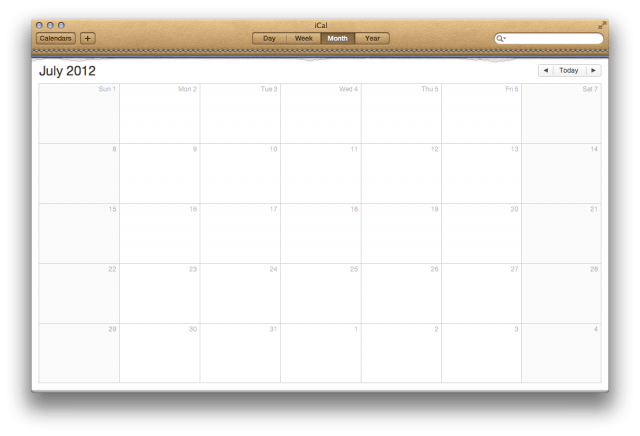
Dans OS X Lion, Apple a repensé iCal avec un nouveau look en similicuir qui ressemble à une reliure de calendrier physique. Ce type de choix de conception est appelé «skeuomorphe”, parce qu'il était, “délibérément employé pour rendre le nouveau look confortablement ancien et familier.” Les Lions La version d'iCal reprend l'ancien aspect et la convivialité d'un calendrier physique et les transfère vers un application.
Alors que certains peuvent aimer le nouveau look d'iCal dans Lion, beaucoup ont soulevé des plaintes. Si vous souhaitez faire ressembler iCal à Snow Leopard, nous avons juste l'astuce pour redonner à iCal sa gloire monochromatique.
Avant de commencer, il est très important de sauvegarder iCal en cas de problème. Si vous suivez les instructions, tout devrait bien fonctionner, mais il est toujours important de prendre des précautions.

Pour sauvegarder iCal dans son état Lion natif, créez un nouveau dossier sur votre bureau et accédez à votre dossier Applications et recherchez l'icône iCal. Copiez iCal de votre dossier Applications dans le nouveau dossier que vous venez de créer en sélectionnant l'icône iCal et en appuyant sur Commande + C pour copier. Sélectionnez ensuite votre nouveau dossier et appuyez sur Commande + V pour coller et copier tout le contenu d'iCal. Le Finder copiera alors iCal.
Une fois que vous avez fait cela, assurez-vous de quitter iCal sur votre Mac. Il est très important de sauvegarder puis de quitter iCal avant d'essayer de modifier les fichiers de contenu de l'application.
Comment récupérer l'ancien iCal :
Étape 1: Dans votre dossier Applications, sélectionnez l'icône iCal et faites un clic droit. Cliquez ensuite sur « Afficher le contenu du paquet ».

Étape 2: Ouvrez le dossier « Contenu », puis ouvrez le dossier « Ressources ».

Étape 3: Télécharger ce fichier zip pour remplacer le thème cuir d'iCal par une barre grise unie. Ces fichiers sont une gracieuseté de Simple et utilisable.
Étape 4: Faites glisser le contenu du ical_lion_silver dossier dans le dossier Ressources d'iCal. Vous pouvez facilement le faire en appuyant sur Commande + A pour sélectionner tous les fichiers à faire glisser.
Étape 5 : Le Finder vous demandera si vous souhaitez « Conserver les deux fichiers », « Arrêter » ou « Remplacer ». Cochez la case "Appliquer à tous" et appuyez sur "Remplacer".

Étape 6 : Vous devrez ensuite authentifier cette action dans le Finder avec votre mot de passe administrateur.
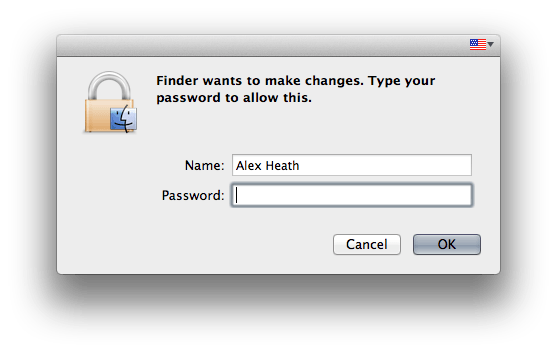
Étape 7 : Fermez toutes les fenêtres du Finder et ouvrez iCal. Le thème du cuir doit être supprimé et remplacé par le look monochrome de Snow Leopard.

C'est ça! Fini le cuir dans iCal sur Lion !


